Как вставить презентацию на сайт с помощью SlideBoom.com
27 октября 2017
Мы уже рассматривали процедуру размещения презентации на сайте в статье "Как на сайте разместить презентацию с помощью SlideShare.net". В этой публикации мы рассмотрим как разместить презентацию на сайте с помощью SlideBoom.com

Slideboom - веб сервис для хранения и воспроизведения онлайн презентаций формата PowerPoint. Презентации хранятся в том виде, в котором были созданы, включая анимацию, аудио и видео. Сервис Slideboom поддерживает презентации разных форматов: PPTX, PPSX, PPT, PPS.
Переходим на сайт SlideBoom.com
Главная страница выглядит примерно так:
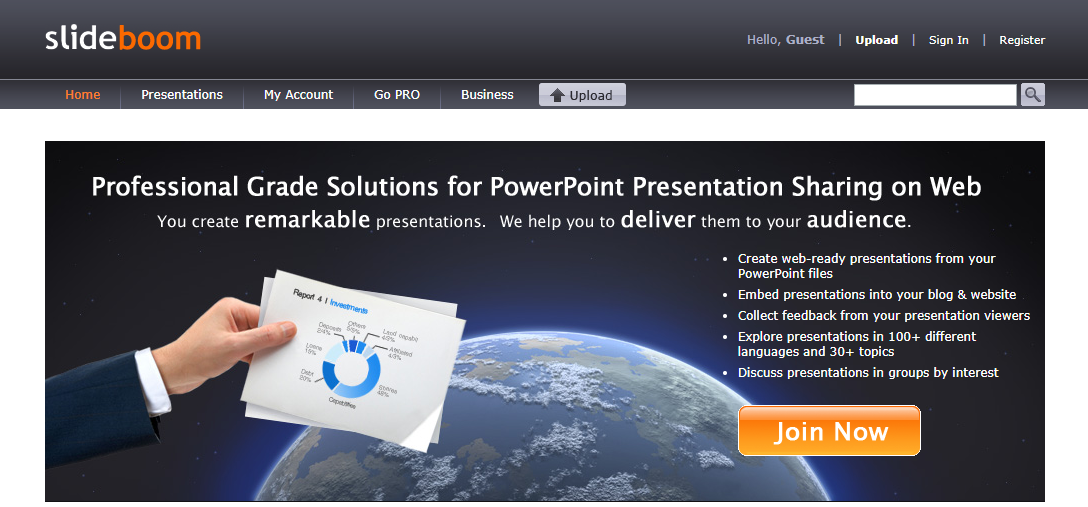
Для того, чтобы получить возможность размещения презентаций, вам необходимо быть зарегистрированным и иметь свой аккаунт. Для этого кликаем "Register" в правом верхнем углу.
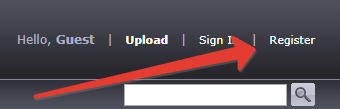
Далее следуйте требованиям, пройдите все этапы регистрации.
Если вы уже зарегистрированы, для входа кликаем "Sign In" в правом верхнем углу.
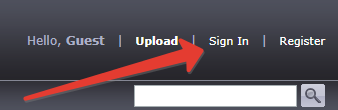
1. Размещение презентации PowerPoint на сервисе SlideBoom
|
Презентация, содержащая необработанные картинки большого разрешения, может быть загружена на сервис с ошибкой, или вызвать сбой при попытке сервисом обработать изображения гигантского размера. Если ваша презентация содержит именно такие картинки, их необходимо "сжать". Сделать это можно прямо "внутри" самой презентации Microsoft PowerPoint. Как это сделать мы описали в данной статье: "Как уменьшить размер картинок в презентации (Microsoft PowerPoint)" |
После авторизации, вы можете начать загрузку презентации на SlideBoom. Для этого кликаем кнопку "Upload" в верхней части сайта.
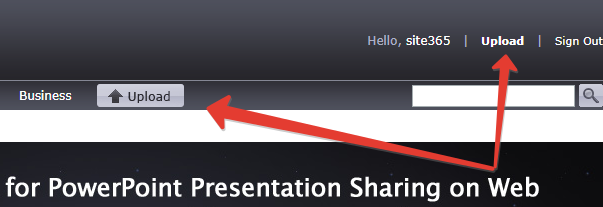
Открывается страница загрузки.
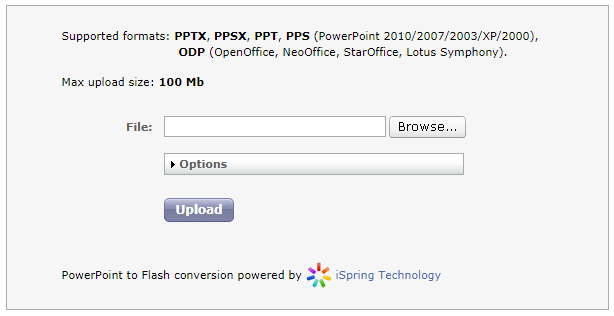
Перед загрузкой презентации, кликните "Options" и раскроется подменю настроек, где можно будет указать некоторые параметры, которые будут применены к презентации после ее загрузки.
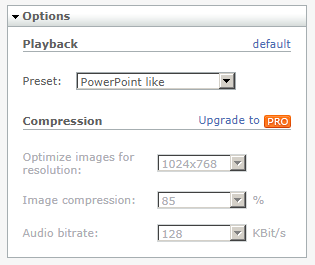
Рекомендуем оставить тут все как есть.
Выбираем файл презентации на компьютере и жмем "Upload".

После загрузки презентации, необходимо заполнить данные о презентации: название, описание, теги, выбрать категорию и язык презентации.
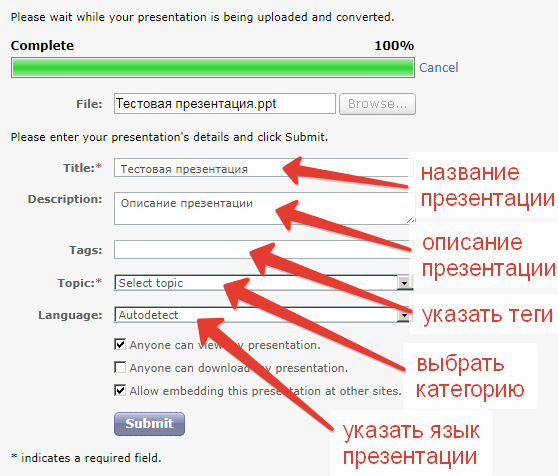
Когда все заполнено, жмем "Submit" и видим "финишную" страницу.
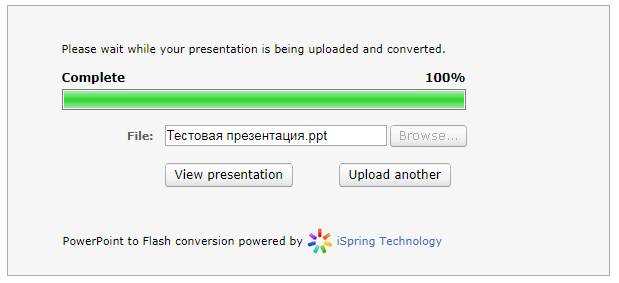
Если вам необходимо загрузить еще одну презентацию, кликните "Upload another" (загрузить другую). Если вы готовы к размещению презентации на сайт, кликните "View presentation" (посмотреть презентацию).
Страница презентации будет выглядеть примерно так:
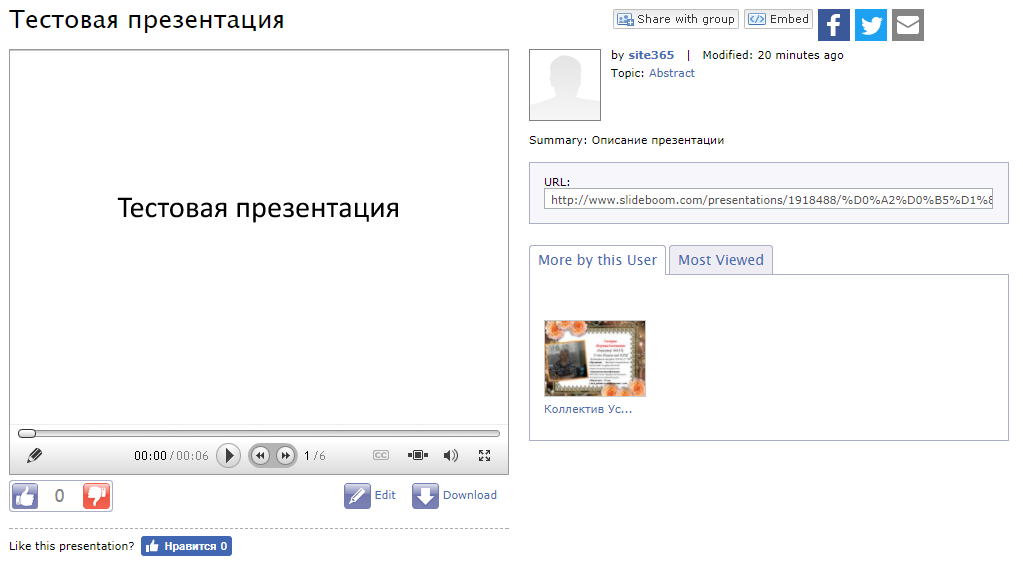
Находясь на странице презентации, кликните на кнопку Embed, которая находиться справа от презентации.
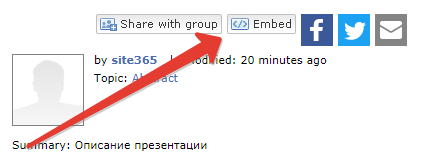
В открывшемся окошке, из строки Embed code нужно выделить и скопировать содержимое, код презентации для вставки на сайт.
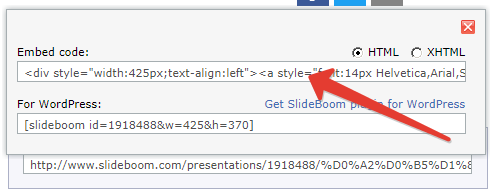
Дальнейшие действия вам необходимо будет выполнить уже на своем сайте.
2. Размещение презентации PowerPoint на странице сайта
Открываем сайт, тот самый на котором необходимо разместить презентацию. Переходим в админку, открываем для редактирования страницу, где должна быть презентация.
В редакторе кликаем на "Источник" для переключения на html код.
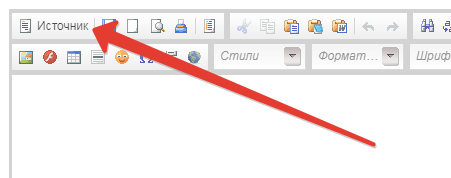
В поле редактора вставляем скопированный код презентации в том месте где она должна быть.
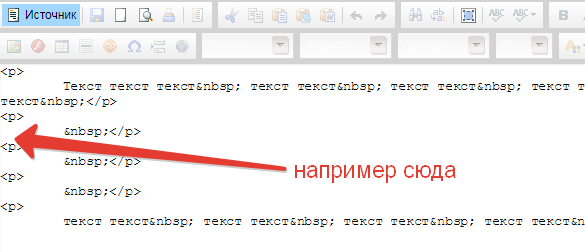
Со вставленным кодом презентации будет выглядеть примерно так:
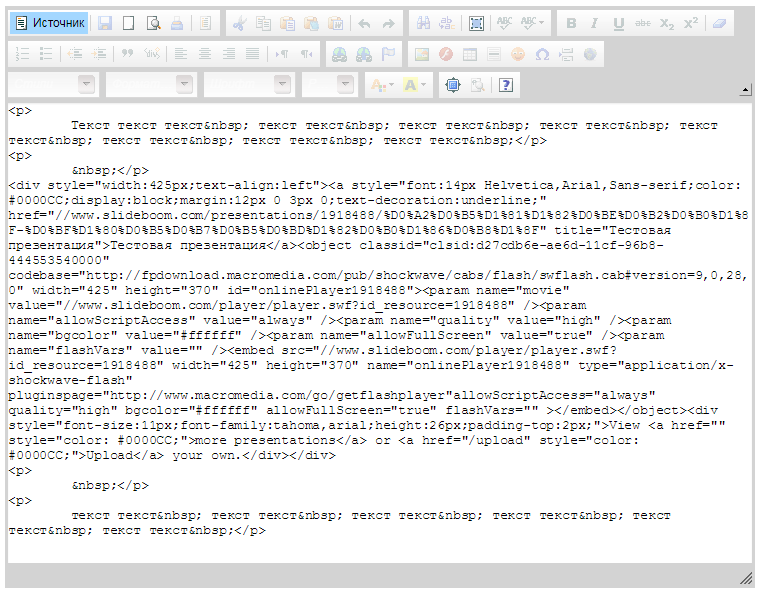
Переключите кнопку "Источник" обратно, и увидите примерно такое:
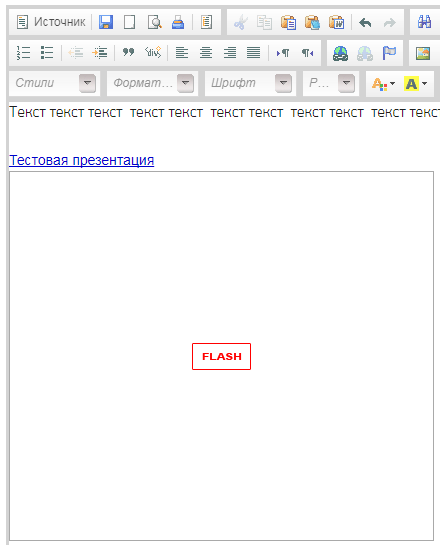
Обязательно сохраните страницу.
Откройте сайт, перейдите на страницу с презентацией, чтобы проверить что получилось.
Ниже вы можете увидеть презентацию, которую мы разместили с помощью сервиса SlideBoom
|
Если вам не понравился или не подходит данный вариант размещения презентации на сайте, рассмотрите все наши инструкции по работе с подобными сервисами:
|
Свежие публикации данной категории
21 июня 2023 Как разместить ссылку на картинку
16 декабря 2022 Как сделать таблицу по ширине экрана
15 декабря 2022 Как разместить баннер «Народный ревизорро» на сайте
10 ноября 2022 Добавить текст описания нетекстовой информации (альтернативный текст аудио файлов)
10 ноября 2022 Добавить текст описания нетекстовой информации (альтернативный текст видео файлов)
13 октября 2022 Как создать корпоративную почту (почту на домене) в Mail.ru (VK WorkSpace)
28 мая 2022 Как сделать ссылку открывающейся в новом окне
25 февраля 2022 Как подписать документ электронной подписью (ЭЦП, ЭП)
29 июля 2021 Как разместить баннер портала ГОСУСЛУГИ на сайте
6 апреля 2021 Как сделать картинку по ширине страницы
